iOS16.2怎么设置动态壁纸-iOS16.2怎么设置主屏幕壁纸
时间:2022-12-14 10:23:21作者:网友整理阅读:次
不少小伙伴们都不知道怎么设置iOS16.2的主题壁纸,那么下面就让沃特碧小编带领大家一起来看看如何设置iOS16.2主屏幕壁纸和动态壁吧!

iOS16.2怎么设置主屏幕壁纸
打开手机系统设置,点击【墙纸】。

点击主屏幕墙纸图案。

点击相册图标,选择喜欢的壁纸设置即可。

iOS16.2怎么设置动态壁纸
1、在手机桌面点击【设置】,向下滑动,打开【墙纸】功能。
2、进入后,单击【选取新墙纸】。
3、接着单击【动态墙纸】,选择要设置动态壁纸,点击【壁纸】。
4、接着单击右下角【设定】,点击【同时设定】,这样就设置动态壁纸成功。

iOS16.2怎么删除墙纸
第一步、在手机上进入锁屏界面,然后长按锁屏界面的壁纸。

第二步、接着进入壁纸设置界面,上滑要删除的壁纸。
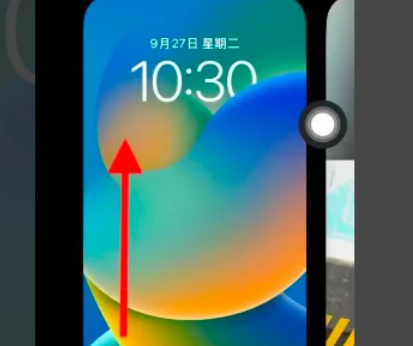
第三步、然后在壁纸下方就会出现删除图标,点击删除图标就可以删除壁纸了。
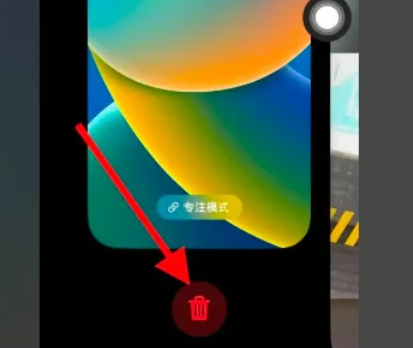










用户评论